Uruchom ponownie IPada podczas zawieszenia
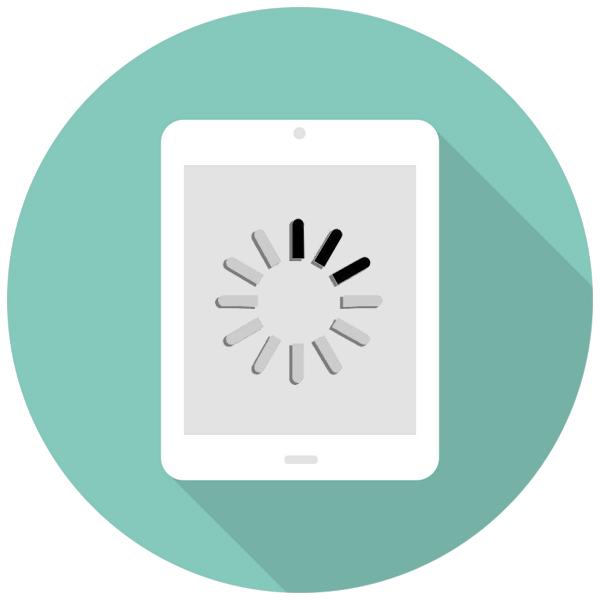
iPady są często używane do pobierania dużej liczby aplikacji i filmów. Czasami tablet nie wytrzymuje obciążenia i przestaje działać. Oczywiście nie ma potrzeby przenoszenia go do usługi, wystarczy zrestartować komputer.
Treść
Ponowne uruchomienie IPad
Chociaż system iOS słynie z płynnej i płynnej pracy, czasami urządzenia Apple zwisają i zwalniają. Jeśli ipad zostanie zamrożony, pomoże to w prostym lub wymuszonym ponownym uruchomieniu lub przywróceniu ustawień fabrycznych.
Gdy iPad nie włącza się po zakończeniu pracy, sprawdź, czy jest wystarczająco naładowany. Aby to zrobić, podłącz tablet do sieci. Jeśli na ekranie pojawi się ikona, jak na poniższym zrzucie ekranu, poczekaj 5-10 minut, aby włączyć niezbędne ładowanie.
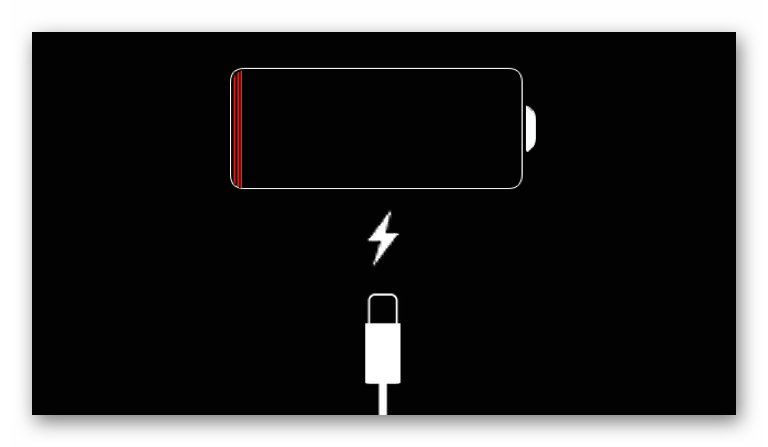
Zobacz także: Jak odblokować iPada, jeśli zapomniałeś hasła
Metoda 1: Standardowe ponowne uruchomienie
Jeśli awaria systemu jest niewielka, normalny restart z przyciskiem zasilania może pomóc. Znajduje się na górnym panelu urządzenia. Naciśnij i przytrzymaj, aż pojawi się okno „Wyłącz” .
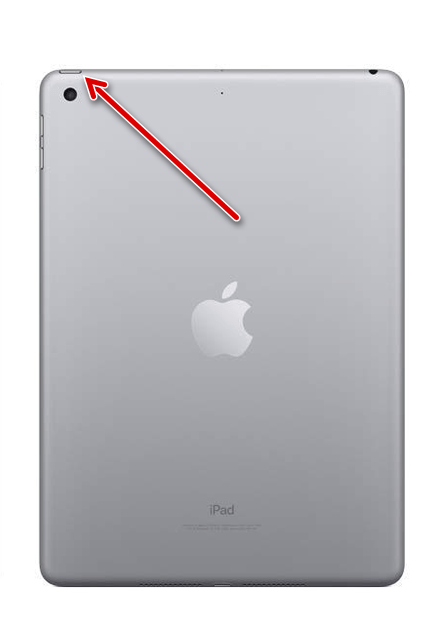
Przesuń przełącznik w prawo, aby wyłączyć iPada. Jeśli urządzenie się rozgrzało, odczekaj chwilę, a następnie ponownie naciśnij i przytrzymaj przycisk „Zasilanie” , aż pojawi się logo Apple.
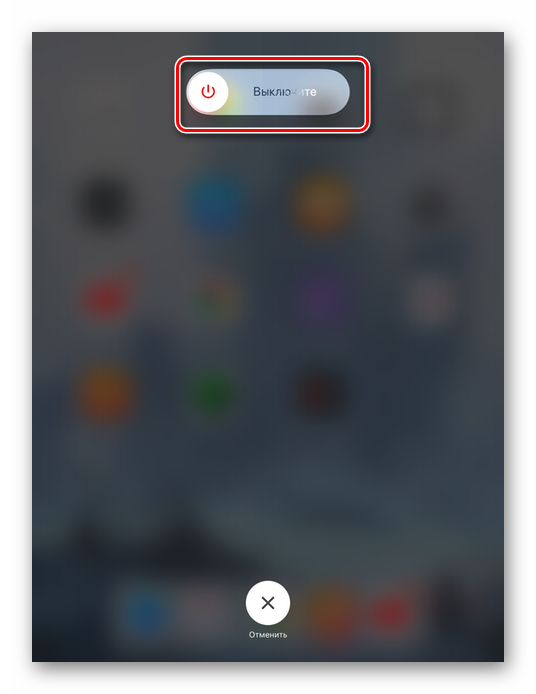
W niektórych przypadkach samo wywołanie tego okna pomaga tabletowi „rozłączyć się” i rozpocząć pracę. W takim przypadku stuknij ikonę krzyża i powróć do ekranu głównego.
Metoda 2: Hard Reboot
Czasami iPad może nie reagować na naciśnięcie przycisku zasilania, a następnie musisz użyć twardego resetu. Aby to zrobić, musimy nacisnąć i przytrzymać przez 10 sekund dwa przyciski: „Home” i „Power” .
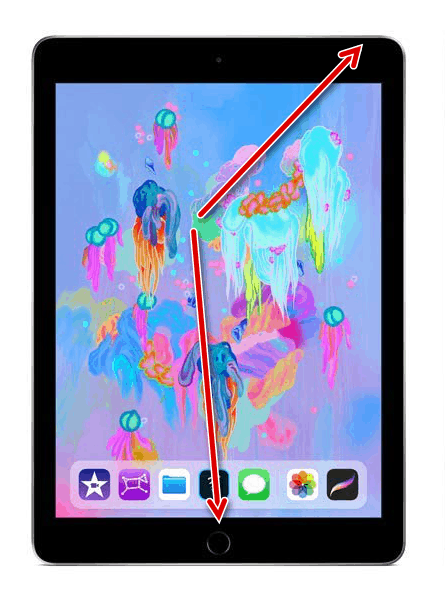
Nie zaleca się częstego używania takiego restartu, ponieważ istnieje możliwość uszkodzenia plików systemowych. Dlatego nie nadużywaj tej metody.
Zobacz także: Co jeśli iPhone jest zamrożony?
Metoda 3: Napraw iPada
Radykalny sposób, jeśli inni nie pomogli. Przy słabej wydajności sensowne jest całkowite zresetowanie urządzenia. Następnie wszystkie negatywne czynniki zostaną usunięte i zastąpione. W tym samym czasie na iPadzie zostanie zainstalowana najnowsza wersja oprogramowania układowego, która może również poprawić wydajność systemu i zapobiec zamarznięciu.

Przed przystąpieniem do odzyskiwania zalecamy wykonanie kopii zapasowej, aby zapisać dane z urządzenia. Jak to zrobić, możesz przeczytać w naszym artykule. Po całej procedurze użytkownik może również skonfigurować iPada jako nowy.
Więcej szczegółów: Jak wykonać kopię zapasową iPhone'a, iPoda lub iPada
Odzyskiwanie urządzenia może nastąpić tak jak w iTunes oraz w programach innych firm. Szczegółowe instrukcje dotyczące prawidłowego przywracania iPada za pomocą różnych programów opisano w poniższym artykule. Zalecamy korzystanie z iTunes, ponieważ ma on funkcję odzyskiwania, gdy tablet się zawiesza.
Więcej szczegółów: IPhone Recovery Software
W przypadkach, gdy iPad nie ma wystarczającej ilości pamięci lub jest dużym obciążeniem systemu, może się zawiesić. Ponowne uruchomienie i przywrócenie może rozwiązać problem bez utraty danych.